Strona główna > Edycja etykiety > Korzystanie z układów automatycznego formatowania > Korzystanie z szablonów
Korzystanie z szablonów

 Powiązane tematy:Opcje szablonów.
Powiązane tematy:Opcje szablonów. Jeśli szerokość bieżącej kasety z taśmą nie odpowiada szerokości ustawionej dla wybranego szablonu, podczas próby wydrukowania etykiety zostanie wyświetlony komunikat o błędzie. Naciśnij  lub dowolny inny klawisz, aby usunąć komunikat o błędzie, a następnie włóż właściwą kasetę z taśmą lub wybierz inny szablon.
lub dowolny inny klawisz, aby usunąć komunikat o błędzie, a następnie włóż właściwą kasetę z taśmą lub wybierz inny szablon.
PT-D410
Przykład — Aby dostosować i wydrukować wstępnie załadowany szablon o nazwie Etykieta aktywów 1:
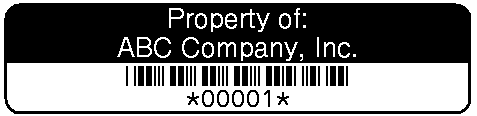
- Naciśnij
 .
. - Naciśnij
 lub
lub  , aby wyświetlić [Szablony], a następnie naciśnij OK.
, aby wyświetlić [Szablony], a następnie naciśnij OK. - Naciśnij
 lub
lub  , aby wyświetlić [Zarządz. mieniem], a następnie naciśnij OK.
, aby wyświetlić [Zarządz. mieniem], a następnie naciśnij OK. - Naciśnij
 lub
lub  , aby wyświetlić [Zakładka zasobu 1], a następnie naciśnij OK.
, aby wyświetlić [Zakładka zasobu 1], a następnie naciśnij OK. - Naciśnij
 ,
,  ,
,  lub
lub  , aby wybrać atrybut tekstu, a następnie naciśnij OK.
, aby wybrać atrybut tekstu, a następnie naciśnij OK. - Naciśnij
 ,
,  ,
,  lub
lub  , aby wybrać atrybut kodu kreskowego, a następnie naciśnij OK.
, aby wybrać atrybut kodu kreskowego, a następnie naciśnij OK. - Wpisz żądany tekst, a następnie naciśnij OK.
- Wprowadź tekst do następnego pola, a następnie naciśnij OK.
- Wprowadź dane kodu kreskowego, a następnie naciśnij OK. Więcej informacji

 Powiązane tematy: Tworzenie etykiety z kodem kreskowym.
Powiązane tematy: Tworzenie etykiety z kodem kreskowym. - Wykonaj jedną z następujących czynności:
- Wybierz [Drukuj], a następnie naciśnij OK.
- Naciśnij
 lub
lub  , aby wybrać jedną z poniższych opcji:
, aby wybrać jedną z poniższych opcji: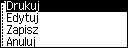
OpcjaOpisEdytujZmień tekst.
ZapiszZapisz etykietę.
Więcej informacji

 Powiązane tematy: Korzystanie z pamięci plików. Anuluj
Powiązane tematy: Korzystanie z pamięci plików. AnulujAnuluj drukowanie szablonu.
PodglądWyświetl podgląd etykiety przed drukowaniem.
Opcje drukowaniaWybierz opcje drukowania.
Więcej informacji

 Powiązane tematy: Drukowanie etykiet.
Powiązane tematy: Drukowanie etykiet. - Naciśnij
 lub
lub  , aby wybrać liczbę etykiet, które chcesz wydrukować, a następnie naciśnij
, aby wybrać liczbę etykiet, które chcesz wydrukować, a następnie naciśnij  lub OK.
lub OK.
PT-D460BT
Przykład — Aby dostosować i wydrukować wstępnie załadowany szablon o nazwie Etykieta aktywów 1:
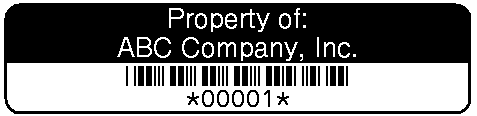
- Naciśnij
 .
. - Naciśnij
 lub
lub  , aby wyświetlić [Autom. Format], a następnie naciśnij OK.
, aby wyświetlić [Autom. Format], a następnie naciśnij OK. - Naciśnij
 lub
lub  , aby wyświetlić [Szablony], a następnie naciśnij OK.
, aby wyświetlić [Szablony], a następnie naciśnij OK. - Naciśnij
 lub
lub  , aby wyświetlić [Zarządz. mieniem], a następnie naciśnij OK.
, aby wyświetlić [Zarządz. mieniem], a następnie naciśnij OK. - Naciśnij
 lub
lub  , aby wyświetlić [Zakładka zasobu 1], a następnie naciśnij OK.
, aby wyświetlić [Zakładka zasobu 1], a następnie naciśnij OK. - Wpisz żądany tekst, a następnie naciśnij OK.
- Wprowadź tekst do następnego pola, a następnie naciśnij OK.
- Naciśnij
 ,
,  ,
,  lub
lub  , aby wybrać atrybut kodu kreskowego, a następnie naciśnij OK.
, aby wybrać atrybut kodu kreskowego, a następnie naciśnij OK. - Wprowadź dane kodu kreskowego, a następnie naciśnij OK. Więcej informacji

 Powiązane tematy: Tworzenie etykiety z kodem kreskowym.
Powiązane tematy: Tworzenie etykiety z kodem kreskowym. - Wykonaj jedną z następujących czynności:
- Wybierz [Drukuj], a następnie naciśnij OK.
- Naciśnij
 lub
lub  , aby wybrać jedną z poniższych opcji:
, aby wybrać jedną z poniższych opcji: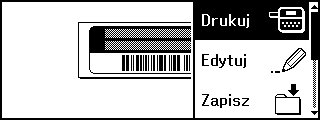
OpcjaOpisEdytujZmień tekst.
ZapiszZapisz etykietę.
Więcej informacji

 Powiązane tematy: Korzystanie z pamięci plików. Menu
Powiązane tematy: Korzystanie z pamięci plików. MenuZmień ustawienia czcionki lub stylu.
PodglądWyświetl podgląd etykiety przed drukowaniem.
Opcje drukuWybierz opcje drukowania.
Więcej informacji

 Powiązane tematy: Drukowanie etykiet.
Powiązane tematy: Drukowanie etykiet. - Naciśnij
 lub
lub  , aby wybrać liczbę etykiet, które chcesz wydrukować, a następnie naciśnij
, aby wybrać liczbę etykiet, które chcesz wydrukować, a następnie naciśnij  lub OK.
lub OK.



